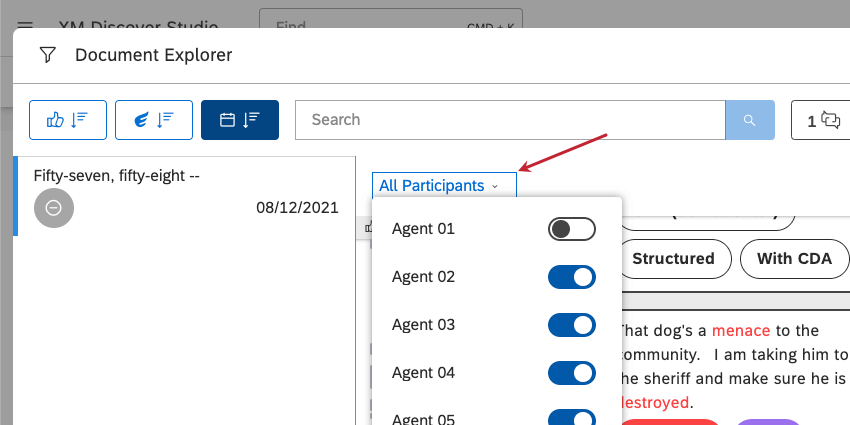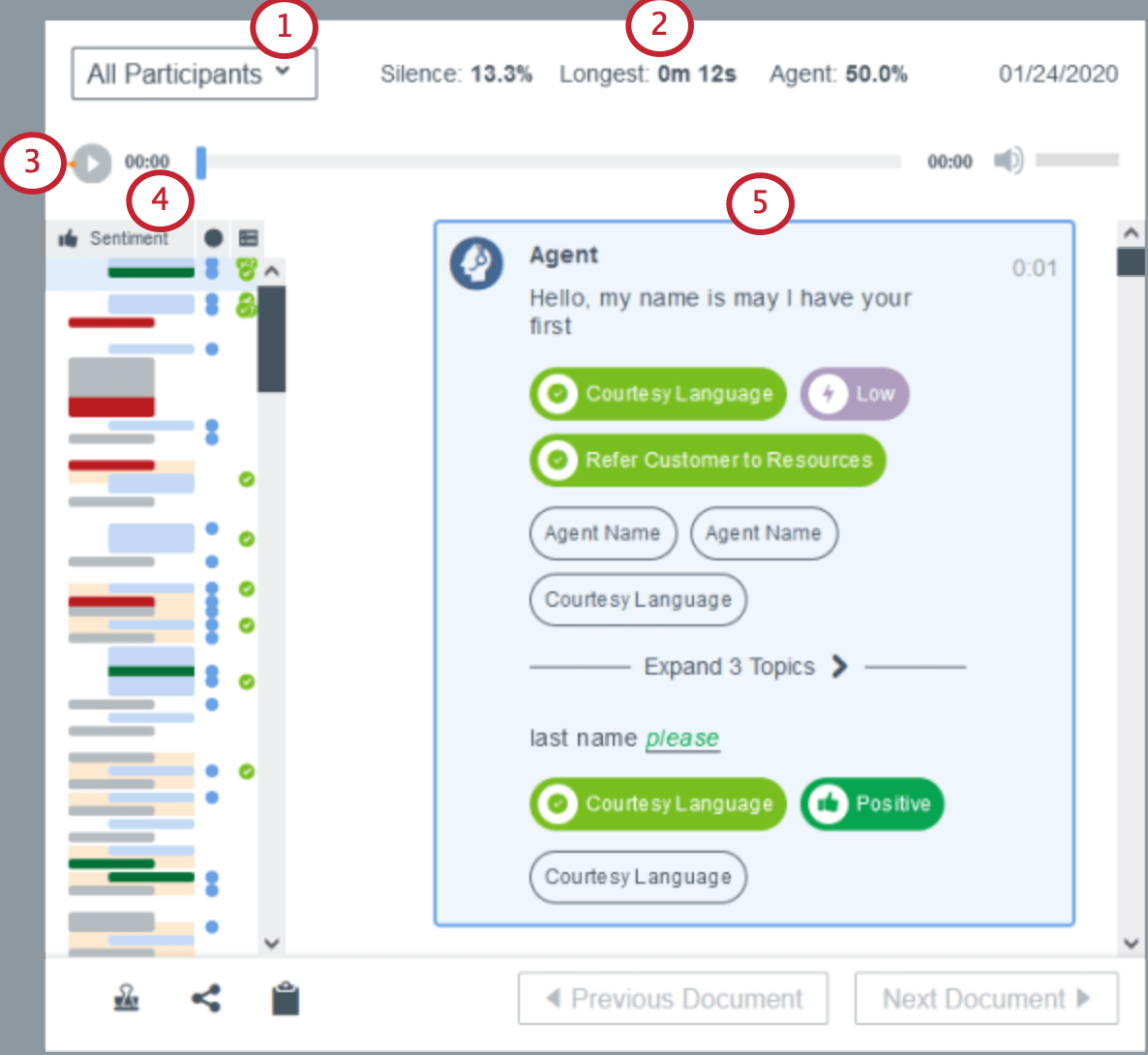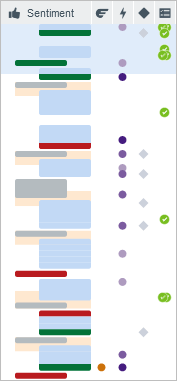Datos conversacionales en el explorador de documentos (Studio)
Acerca de los datos conversacionales
Los datos conversacionales incluyen conversaciones transcritas entre representantes (o bots) y clientes en canales de audio y digitales. Cuando lo abra en el explorador de documentos, verá visualizaciones y análisis especializados para datos conversacionales.
Disponibilidad de Función
Las interacciones de voz (incluida la reproducción de audio) solo están disponibles para las cuentas que utilizan el servicio de transcripción de voz de XM Discover para combinar las interacciones del centro de Contacto con otros opinión de los clientes.
Las interacciones de chat están disponibles para las cuentas que cargan datos de interacción digital a través de los conectores de chat y mensajería de XM Discover (incluido Qualtrics Social Connect) o conectores de interacciones genéricos.
Contacto con su representante de Discover para obtener más información sobre estas opciones.
Opinión conversacionales en el explorador de documentos
Cuando vea los opinión de la conversación en el explorador de documentos, tendrá algunas opciones adicionales.
- Elija qué participantes de la conversación desea mostrar. Aquí, hemos seleccionado “Todos los participantes”.
- Solo para las interacciones de voz, verás las siguientes métricas:
- Silencio:El porcentaje de silencio en la llamada. De forma predeterminada, los silencios de menos de 2 segundos no se cuentan.
Consejo Q: Para los documentos que utilizan el formato conversacional de Qualtrics , esta métrica se basa en la CB % Silencio atributo de enriquecimiento. Si un documento no está en el formato conversacional de Qualtrics , el porcentaje de silencio no se calcula de esta manera y no está disponible como atributo.
- Más largo:El silencio ininterrumpido más largo de la llamada. Haga clic en este valor para saltar a la oración pronunciada justo antes del silencio.
- Agente: El porcentaje de la llamada en que el representante estuvo hablando. Esto se calcula cuando usted visualiza el documento.
- Silencio:El porcentaje de silencio en la llamada. De forma predeterminada, los silencios de menos de 2 segundos no se cuentan.
- Reproduzca el audio, póngalo en pausa o salte a cualquier parte de la conversación.
- El gráfico de la izquierda se llama gráfico de la columna vertebral. Proporciona un resumen visual de la conversación, en el que puedes hacer clic para saltar a los puntos clave.
Gráficas de la columna vertebral
Los gráficos de columna proporcionan un resumen visual de una conversación completa. La conversación comienza en la parte superior del gráfico y termina en la parte inferior. Haga clic en una barra para saltar a cualquier punto de la interacción. Los clientes están a la izquierda y los agentes a la derecha.
Estas son las columnas que se muestran:
- Sentimiento:Cada barra representa una oración, ya sea dicha por el cliente o por un agente. Cada barra de cliente y agente está coloreada según el sentimiento, y su altura está determinada por la longitud de la oración.
Consejo Q: Cada barra también puede representar varias oraciones en lugar de solo una, si las oraciones caen dentro de la misma banda métrica de enriquecimiento.Consejo Q: El gris es neutral, pero el azul no detecta ningún sentimiento .
- Esfuerzo:
- Círculo naranja:Una oración con puntuación de esfuerzo duro o muy duro.
- Círculo azul: Una oración con puntuación de esfuerzo Fácil o Muy Fácil.
- Sin circulo:Una oración con una puntuación de esfuerzo neutral.
- Intensidad emocional: Un círculo representa una oración con intensidad emocional, y el tono de púrpura se vuelve más oscuro para una mayor intensidad.
- Predeterminado del sistema:Esta columna muestra la clave tipos de oraciones. Aparecerá un diamante gris si se detecta alguno de los siguientes:
- Menciones de clientes Tenencia, Batir, Grito de ayuda, No lo recomiendo.
- Menciones del representante No lo sé, Divulgación, Mini Miranda, Transferir, Sostener.
- ¿Alguien lo menciona? Pedido.
- Puntuación inteligente: Muestra los criterios aprobados (marcas de verificación verdes), reprobados (X roja) y reprobados automáticamente (círculo rojo tachado).
Consejo Q: Úsalos para acceder rápidamente a oportunidades de coaching.
Desplazamiento automático y manual
Para las interacciones de voz, puedes desplazarte libremente por el diálogo. Si te desplazas mientras se reproduce el audio, el Reanudar el desplazamiento automático El botón le permitirá volver al desplazamiento sincronizado.
Cómo se identifican los tipos de Participante
XM Discover identifica a los participantes de la conversación mediante una combinación de estos atributos:
- Tipo de Participante del CB:Identifica a los participantes como representantes (agentes), clientes o desconocidos.
- CB Tipo de Participante: Identifica además a los representantes como humanos, chatbots o bots de IVR (respuesta de voz interactiva).
- ID del Participante : Identifica a los participantes individuales dentro de una conversación.
Así se visualizan los participantes en el explorador de documentos:
| Ícono | Participante | Lado de la conversación |
| Agente | Derecha | |
| Bot | Derecha | |
| Cliente | Izquierda | |
| Desconocido | Izquierda |
Definición de participantes de la conversación con atributos
Puede definir valores de atributo de participante al cargar datos conversacionales en XM Discover a través de conectores basados en archivos (Carga de archivos ad hoc, Archivos, Enlace de XM Discover).
| Formato de datos/ Atributo | Tipo de Participante del CB | CB Tipo de Participante |
| Interacciones digitales | Todos los archivos: utilice el tipo de participante campo. | Todos los archivos: utilice el es_bot campo. |
| Transcripciones de llamadas | Excel y CSV: utilice el tipo de participante campo.
JSON: utiliza el tipo campo dentro de la Participantes objeto. |
Todos los archivos: utilice el es_ivr campo. |